Livrables : nouveaux outils d’annotation pour les pièces jointes PDF livrable
Cette annonce représente un moment unique. Les versions futures peuvent avoir un impact sur les informations ci-dessous.
Fonctionnalité publiée : 9 février 2021
Ajouter des annotations et des tampons personnels aux pièces jointes PDF de livrable dans Procore
Procore a publié des mises à jour pour le visualiseur PDF dans l’outil Livrables du projet qui permet aux utilisateurs qui ont la responsabilité actuelle Responsable d’un livrable d’ajouter des annotations aux pièces jointes PDF du livrable dans l’application Web Procore. Les utilisateurs peuvent également téléverser un ou plusieurs tampons personnels qui peuvent être utilisés en plus des outils d’annotation fournis par Procore.
Important
Dans le cadre de cette version, Procore a ajouté un paramètre de configuration dans l’outil Livrables du projet pour autoriser les pièces jointes de livrable (ajoutées dans les informations générales du livrable ou dans une étape du flux de travail) envoyées dans les courriels Procore à télécharger sans exiger que les destinataires des courriels se connectent à Procore. Si le paramètre est configuré pour permettre aux destinataires de télécharger les pièces jointes sans se connecter à Procore, les liens de téléchargement de la pièce jointe de livrable expireront après 14 jours à partir de la date d’envoi du courriel de notification. Voir Configurer les paramètres : Outil Livrables.démo
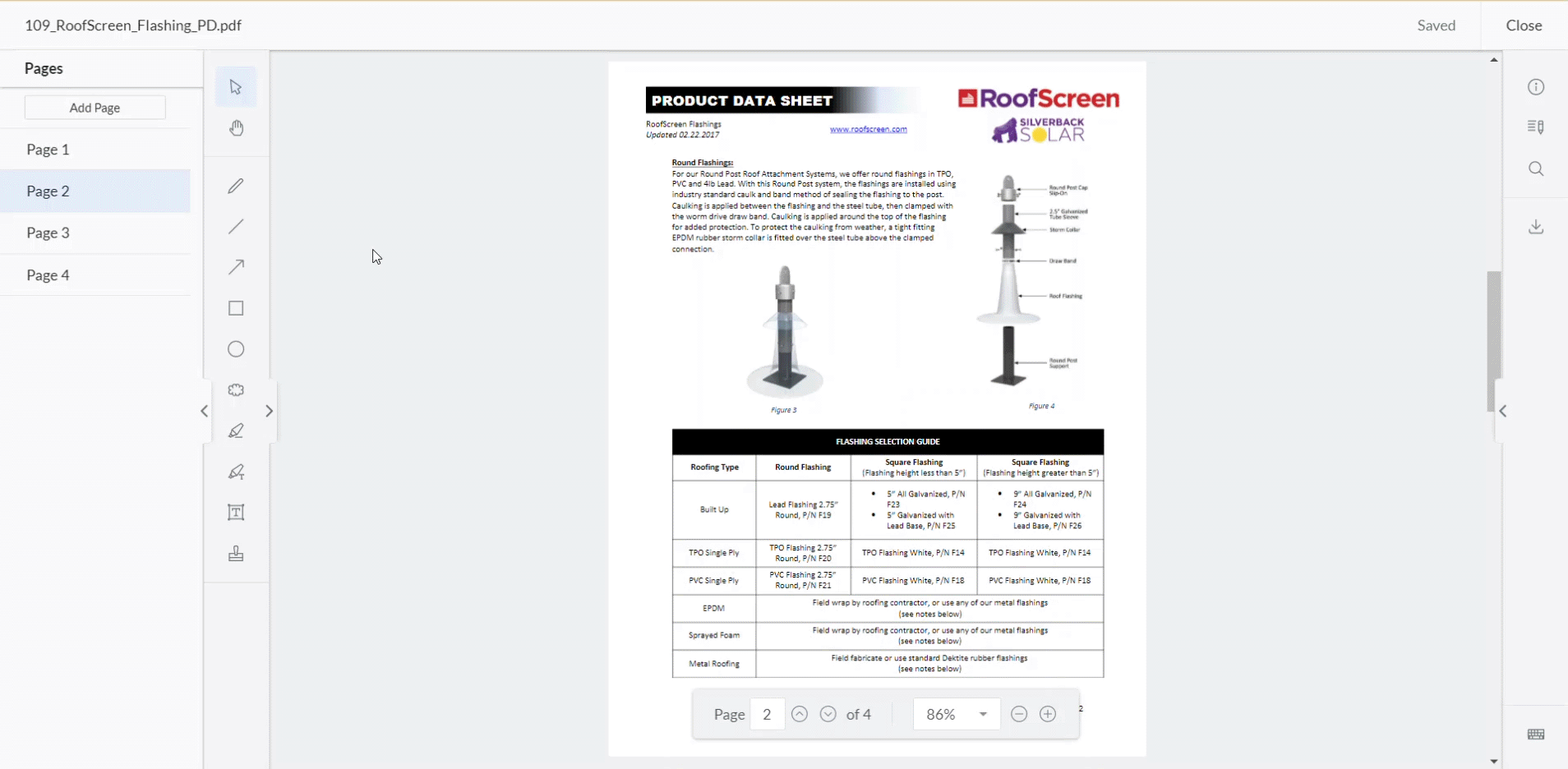
Prévisualisations
Visualiseur PDF
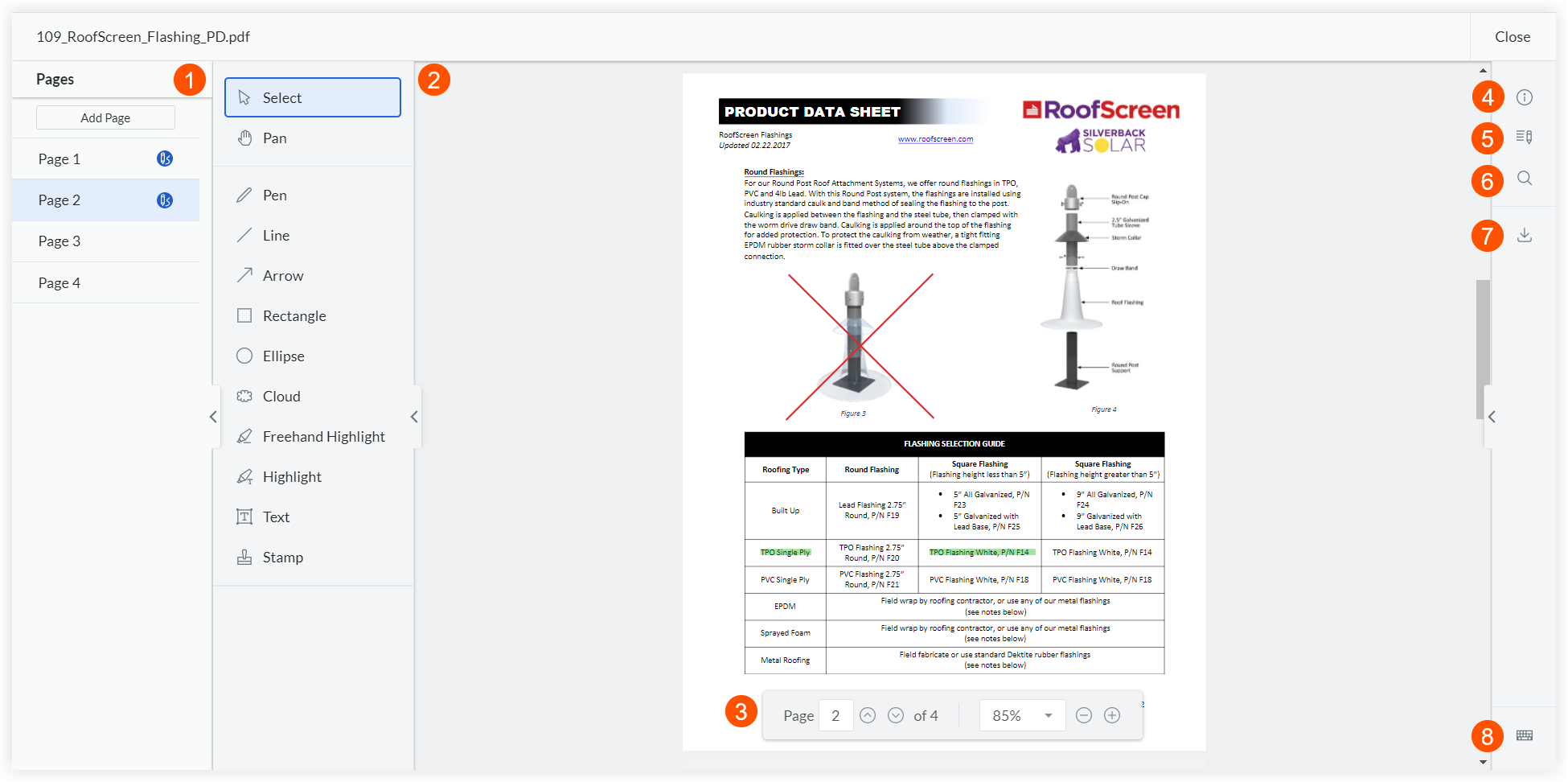
|
|
|
Panneau d’informations
| Fichier Affichez des informations sur le fichier lui-même. |
Soumissionnaire Cliquez sur le crochet angulaire « Soumissionnaire » > pour afficher des informations sur la soumission. |
Balle en Cour Cliquez sur le crochet angulaire « Responsable » > pour voir qui a la responsabilité actuelle de la responsabilité pour la soumission. |
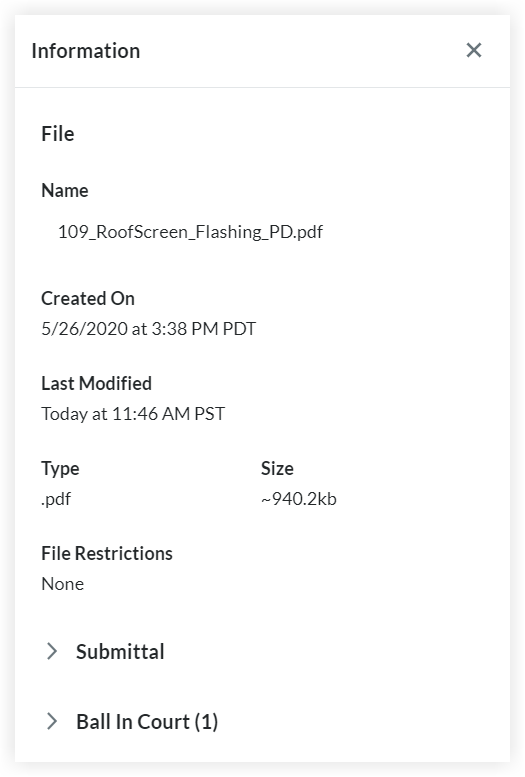 |
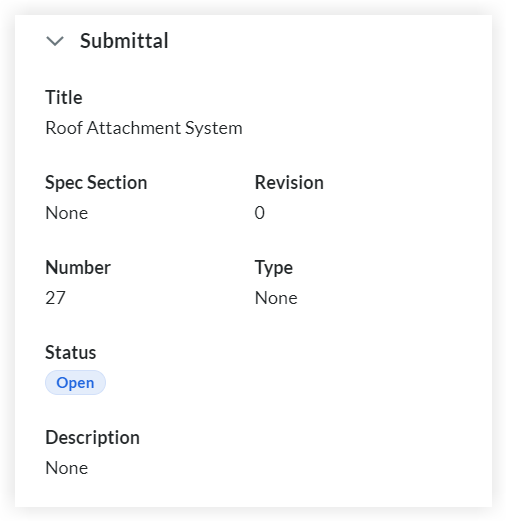 |
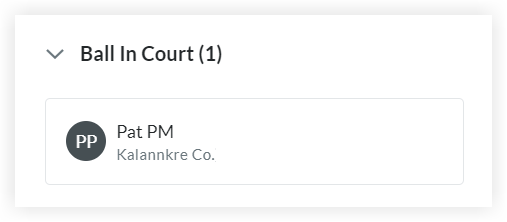 |
Liste d'annotations
Affichez une liste des annotations ajoutées dans Procore pour chaque page de la pièce jointe PDF.
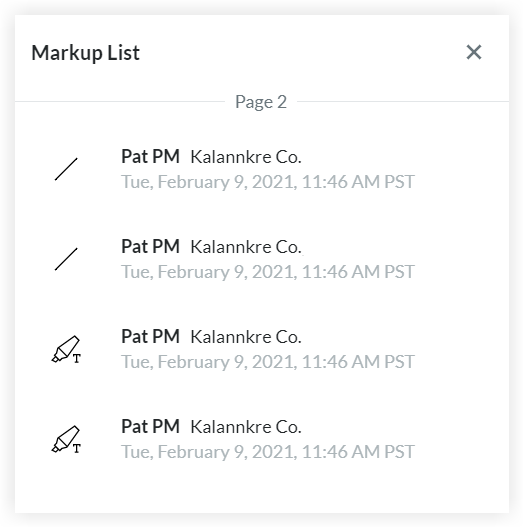
Voir aussi
- Gérer les tampons d'annotation de livrable personnel
- Examiner les pièces jointes PDF du livrable
- Renommer une pièce jointe PDF de livrable
- Afficher les pièces jointes PDF du livrable
Si vous souhaitez poser des questions ou partager des commentaires, veuillez contacter support@procore.com.


 Navigateur de pages Ouvrez ce panneau pour voir quelles pages ont des annotations (indiquées par l'icône ) et accédez directement à n'importe quelle page en la sélectionnant. Les utilisateurs disposant de permissions de niveau « Admin » sur l'outil Livrables du projet peuvent également ajouter une page vierge ou une page de garde générée par Procore à la pièce jointe.
Navigateur de pages Ouvrez ce panneau pour voir quelles pages ont des annotations (indiquées par l'icône ) et accédez directement à n'importe quelle page en la sélectionnant. Les utilisateurs disposant de permissions de niveau « Admin » sur l'outil Livrables du projet peuvent également ajouter une page vierge ou une page de garde générée par Procore à la pièce jointe. Outils d’annotation Ouvrez ce panneau lorsque vous avez la responsabilité actuelle Responsable de téléverser un tampon personnel ou de sélectionner un outil d’annotation.
Outils d’annotation Ouvrez ce panneau lorsque vous avez la responsabilité actuelle Responsable de téléverser un tampon personnel ou de sélectionner un outil d’annotation. Barre d' outils de contrôle de page Naviguez entre les pages ou ajustez le pourcentage de zoom de la page.
Barre d' outils de contrôle de page Naviguez entre les pages ou ajustez le pourcentage de zoom de la page. Informations Cliquez sur l’icône
Informations Cliquez sur l’icône  Liste des annotations Cliquez sur l’icône
Liste des annotations Cliquez sur l’icône  Rechercher Cliquez sur le
Rechercher Cliquez sur le  Télécharger Cliquez sur le
Télécharger Cliquez sur le  Raccourcis clavier Cliquez sur le
Raccourcis clavier Cliquez sur le